采购订单审核移动工作区
重要
财务和运营 (Dynamics 365) 移动应用和平台已弃用。 有关详细信息,请参阅已删除或弃用的平台功能。
本文提供有关采购订单审批移动工作区的信息。 此工作区可让您查看采购订单和通过操作作出响应。 例如,您可以审核或拒绝采购订单。
概览
要求审核的采购订单通过审核工作流。 工作流可能包括要求一个或多个人员采取操作的不同步骤。 例如,人员可能必须完成任务或审核采购订单。
采购订单审核移动工作区能让您轻松地从移动设备查看和响应采购订单。 此工作区还可以让您执行可从客户端执行的相同工作流操作。
先决条件
先决条件根据为您的组织部署的 Supply Chain Management 版本不同。
使用 Supply Chain Management 时的先决条件
如果已经为您的组织部署 Supply Chain Management,系统管理员必须发布采购订单审核移动工作区。 有关说明,请查阅 发布移动工作区。
使用带平台更新 3 或更高版本的 Microsoft Dynamics 365 for Operations 版本 1611 时的先决条件
如果已经为您的组织部署带平台更新 3 或更高版本的 Microsoft Dynamics 365 for Operations 版本 1611,系统管理员必须完成以下先决条件。
| 必备项 | 角色 | 说明 |
|---|---|---|
| 实现 KB 4017918。 | 系统管理员 | KB 4017918 是包含采购订单审核移动工作区的 X++ 更新或元数据修补程序。 若要实施 KB 4017918,系统管理员必须遵循这些步骤。
|
| 发布采购订单审核移动工作区。 | 系统管理员 | 请查阅发布移动工作区。 |
下载并安装移动应用
下载并安装财务和运营移动应用程序:
登录到移动应用
- 在移动设备上启动应用程序。
- 输入您的 Microsoft Dynamics 365 URL。
- 首次登录时,将提示您输入您的用户名和密码。 输入凭据。
- 登录后,将显示您的公司的可用工作区。 请注意,如果您的系统管理员以后发布新工作区,您必须刷新移动工作区列表。
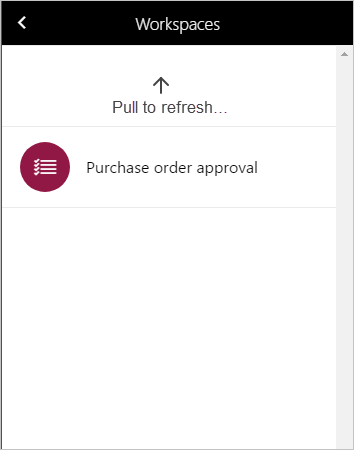
查看分配给您的订单
- 在移动设备上,选择采购订单审核工作区。
- 选择分配给我的订单以查看要求您在采购订单审核工作流中对其执行操作的所有采购订单。
- 选择订单。 在订单明细页,您将看到订单头信息和行。 还可以从工作流任务查找指南。
- 选择会计分配以打开标头会计分配页。
- 返回到订单明细页,然后选择行。 从订单行明细还可以探索特定行的会计分配。
完成对采购订单的操作
在查看分配给您的采购订单和阅读工作流说明后,应准备执行操作。
在移动设备上,选择采购订单审核工作区。
选择分配给我的订单以查看要求您在采购订单审核工作流中对其执行操作的所有采购订单。
选择一个订单,然后查看详细信息页。
选择操作以显示可用操作。 可用操作取决于分配给您的任务。
任务操作 审核行为 已完成 审核 退回 拒绝 请求更改 请求更改 委托人 委托人 选择相应的操作。
在完成任务页输入注释。 请注意,如果选择委托操作,必须选择要委托任务的用户。
选择完成。 刷新您的工作区后,采购订单不再显示在列表中。